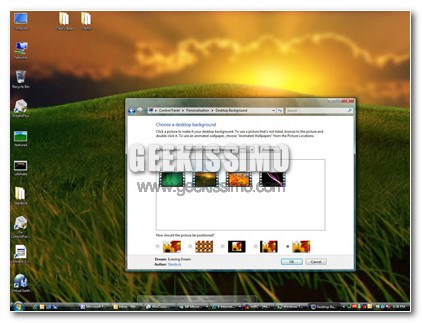
Windows Vista Ultimate, seppure costi qualcosina in più rispetto alle altre versioni, introduce diverse funzionalità come applicazioni di podcasting, programmi di ottimizzazione hardware, codec integrati per guardare i DVD video, e soprattutto DreamScene.
Per chi non la conoscesse, DreamScene è un utility che consente di impostare video ed animazioni come sfondo del desktop.
Per chi non la conoscesse, DreamScene è un utility che consente di impostare video ed animazioni come sfondo del desktop.
Ebbene, oggi vogliamo parlarvi di come, grazie ad una Patch, si possa usufruire di questa nuova tecnologia DreamScene in tutte le versioni di Windows Vista (Home Basic, Home Premium, Business, Enterprise e Starter)
Prima di cominciare, effettuate per sicurezza un backup del sistema o create un punto di ripristino, in modo da non avere problemi nel caso qualcosa dovesse andare storto.
Prima di cominciare, effettuate per sicurezza un backup del sistema o create un punto di ripristino, in modo da non avere problemi nel caso qualcosa dovesse andare storto.
La patch può essere scaricata da uno dei seguenti indirizzi:
- Download NonUltimateDreamScene
- Primo Link alternativo
- Secondo Link alternativo
Una volta completato il download, scompattate il contenuto dell’archivio e successivamente:
- Copiate il file “DreamScene.dll” in %windir%\System32.
(con %windir% si indica il percorso in cui avete installato Windows, solitamente c:\Windows) - Copiate il file “DreamScene.dll.mui” in C:\Windows\System32\en-US
- Rinominate il file “themecpl.dll” contenuto in system 32 in”themecpl.dll.original“.
- Copiate il file “themecpl.dll” in C:\Windows\System32
- Nella cartella C:\Windows\System32\en-US troverete il file “themecpl.dll.mui” rinominatelo in “themecpl.dll.mui.original“
- Copiate il file “themecpl.dll.mui” in C:\Windows\System32\en-US.
- lanciate il file InstallDreamScene.bat selezionando “Esegui come Amministratore”, e, completata l’installazione, riavviate il computer.
A questo punto DreamScene dovrebbe essere stato correttamente implementato nella vostra versione di Windows Vista, e tramite il solito menù “Personalizza Desktop” potete inserire un file video o un animazione come sfondo.
Via | Modding Vista

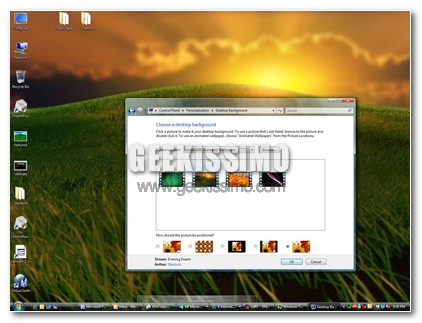
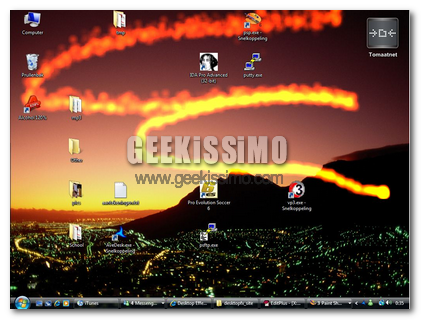
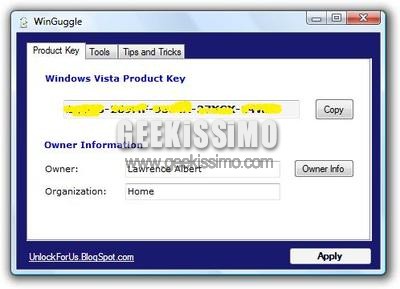


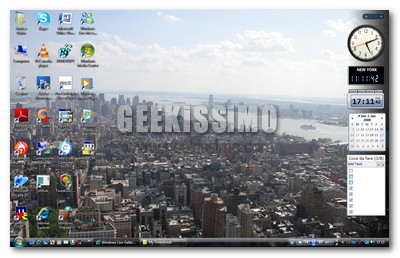
ma quando rinomino o sposto un file mi dice Per eseguire l’operazione è necessaria l’autorizzazione
cosa fare?
Non mi fa rinominare il file ‘themecpl.dll’ dice che non dispongo di autorizzazioni necessarie eppure sono io l’amministartore
Shor vieni in aiuto tu
penso che si possa far tutto facendo comparire l’account di amministratore con il comando:
[b]net user administrator /active:yes[/b]
e agendo da tale account. comunque in [url=http://www.quellicheilpc.com/portale/modules/sections/index.php?op=viewarticle&artid=168]questo[/articolo] ho scritto di altre personalizzazioni
accidenti al bbcode e alla maiala di su ma
ma che patch e patch… ce un modo molto piu semplice e meno pericoloso…
basta usare VLC… qui la guida che tra l’altro e scritta indovinate un po? esatto da voi di geekissimo
https://www.geekissimo.com/2007/03/28/inserire-un-video-come-sfondo-su-tutti-i-computer-come-dreamscene-su-windows-vista/
…Hai perfettamente ragione Antonio, che cosa serve scaricarsi 22,1 Mb per niente?!
Dove ci sono alternative valide come il blastonato VideoLAN PER SOLI 9,3 Mb !
Con 1.000 funzioni in piu’ ! ( Dimenticavo DreamScene sgrava il video sul processore e usa formato proprietario )
Provato, non va… Inserisce la voce ‘video’ negli sfondi, ma se provo a caricarne uno, arriva una popup vuota e non succede nulla…
Solo a me è sparito il pannello di controllo???
Quando lo apro si vede solo una schermata bianca!!! E non posso esegure un sacco di cose:(
Qualcuno ha idea del motivo??
neanche io riesco a rinominare il file themecpl.dll, eppure ho i diritti di amministratore. Boh, ora provo con videolan..
Da quando l’ho messo m’è sparito il Pannello di Controllo. Sono settimane che cerco di riscaricarmi i file “themecpl.dll” (System32) e “themecpl.dll.mui” (System32/IT-it): se qualche buon’anima me li potesse mandare per e-mail mi farebbe un piacere immenso! =)
[email protected]
complimenti x il casino, caro gekissimo….
Ottimo! funziona alla perfezione! ho copiato i due file che andavano in en-US anche in quella it-IT inq uanto ho vista in italiano. Per rinominare i file devi diventare proprietario del file….nelle proprietà del file>protezione>avanzate>proprietario>modifica! Ciao bel Blog complimenti!
Ghiottone
l’ho fatto e mi è sparita la finestra di personalizzazione del desktop… grazie!!!!
non è che qualcuno mi da una mano?
beh se uno non ci capisce niente meglio che lasci stare se no funziona bene anche se inutile come poche cose
A distanza di circa un anno dalla pubblicazione dell’articolo sono qui a testimoniare la mia esperienza sperando sia d’aiuto a tutti quelli che nn sono riusciti…
anche io all’inizio nn riuscii sicuramente per mia sbadataggine ma, ora, ritentando posso affermare con certezza assoluta che il sistema funziona eccome e, vi assicuro, è una goduria!!
Quello che posso aggiungere alla guida su scritta nell’articolo è:
– seguite il consiglio di ghiottone e copiate i files oltre che nella dir C:\Windows\System32\en-US anche in quella C:\Windows\System32\it-IT (per i sistemi italiani);
– Nel file zip che scaricate (quello con i files da sostituire) c’è anche un file .reg…assicuratevi di eseguire anche quello, penso sia fondamentale e non mi sembra ci siano riferimenti nella guida.
Buona fortuna 😉
Raga mi e successo una cosa strana in pratica o seguito tutto quello che avete scritto copiando i vari file e rinominandoli ma il problema e che non e successo assolutamente niente anzi mi si e trasformato la pagina delle personalizzazioni in inglese vi prego aiutatemi a capire come posso fare funzionare queesto programma la mia email è [email protected] per chi mi puo aiutare ! Grazie mille anticipati
Non succede un tubo! si smerda solo il pc. fanculo a windows, a bill gates a ai suoi cazzo di programmini a pagamento!
side effects of tadalafil [url=https://tadalisxs.com/#]tadalafil 40[/url] mambo 36 ingredients